发布时间:2022-01-14 11: 43: 53
品牌型号:联想GeekPro 2020
系统: Windows 10 64位专业版
软件版本: Microsoft 365家庭版
onenote笔记怎么保存?可通过自动或手动的方式,将笔记保存在指定的位置。onenote笔记保存在哪里?onenote会自动设定默认的笔记保存位置,我们也可通过修改的方式,更改其默认保存位置。接下来,我们以Microsoft 365版onenote为例演示一下操作。
一、onenote笔记怎么保存
虽然onenote可以通过onedrive功能实现云端自动同步保存,但如果遇上网络故障、登陆不上等情况,做好onenote笔记的备份就显得很重要了。
那么,onenote笔记可以怎么保存呢?onenote笔记可通过自动与手动的方式保存。具体的操作是,先打开onenote的选项功能。
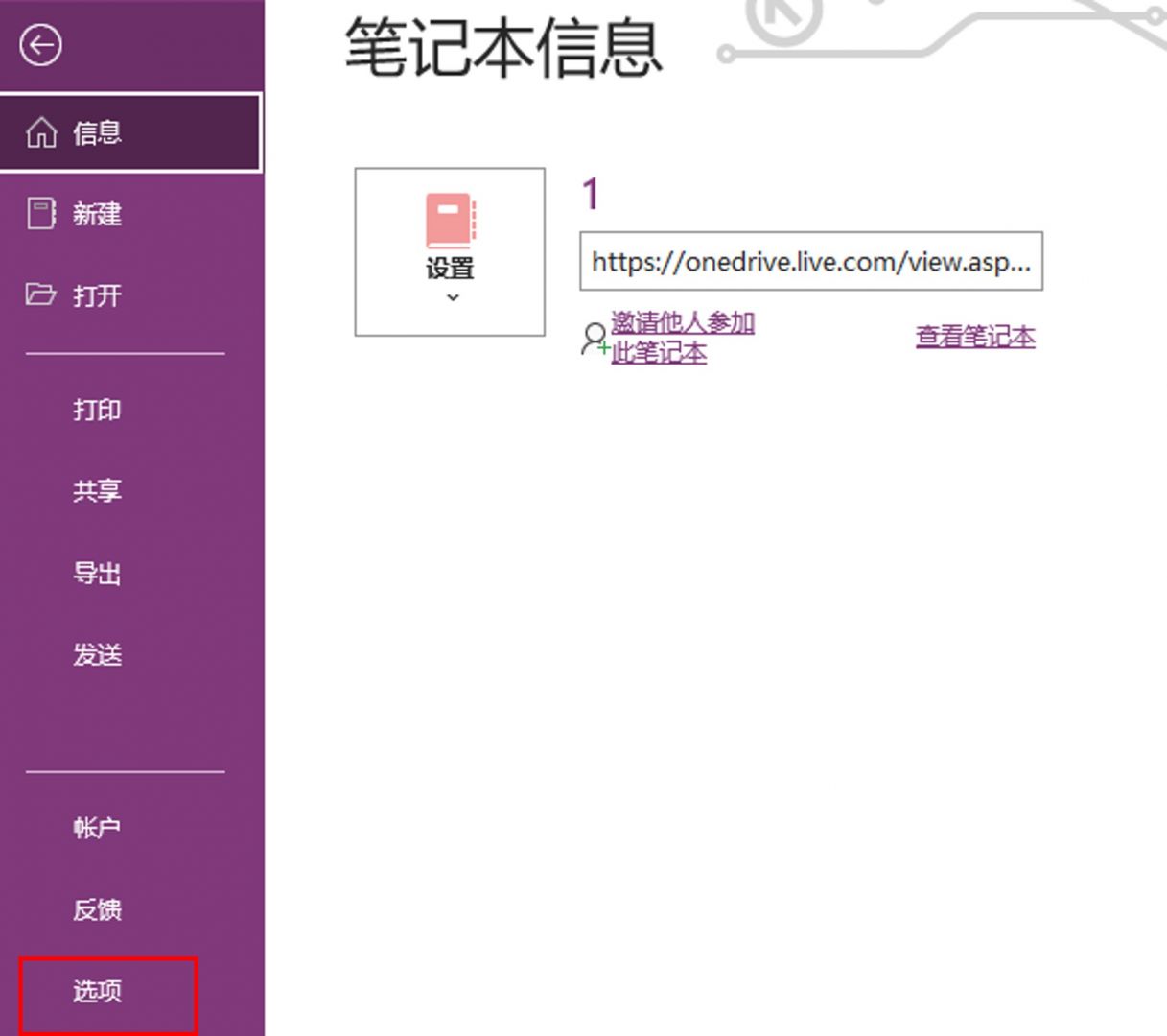
接着,如图2所示,打开选项面板的“保存和备份”功能。
Microsoft 365版onenote可通过自动与手动两种方式保存笔记:
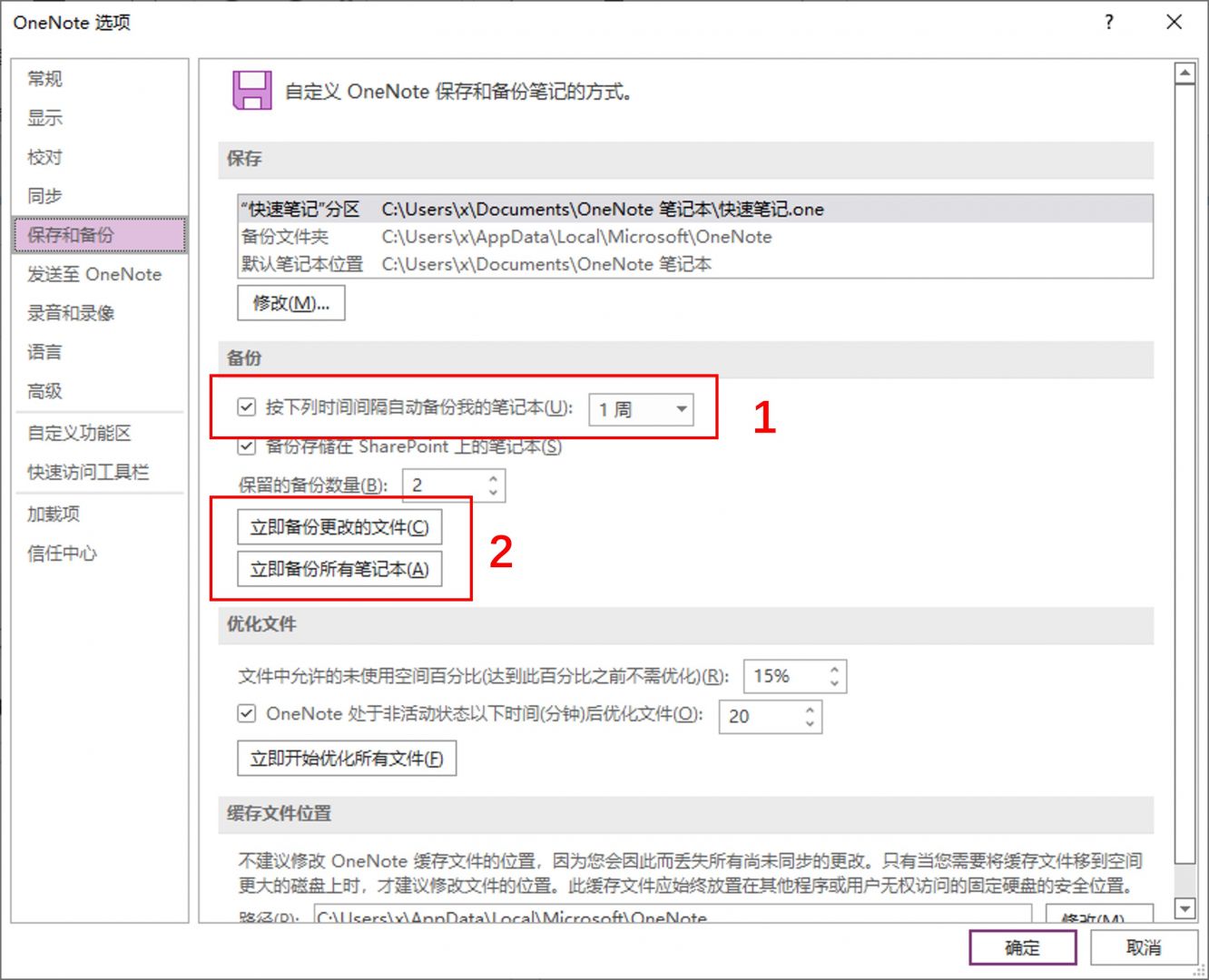
二、onenote笔记保存在哪里
那么,onenote笔记保存在哪里呢?Microsoft 356版onenote包含了备份文件与缓存文件的保存,这两种文件的保存都有其默认的保存位置。缓存文件的保存位置一般不更改,备份文件的保存位置可自行设定。
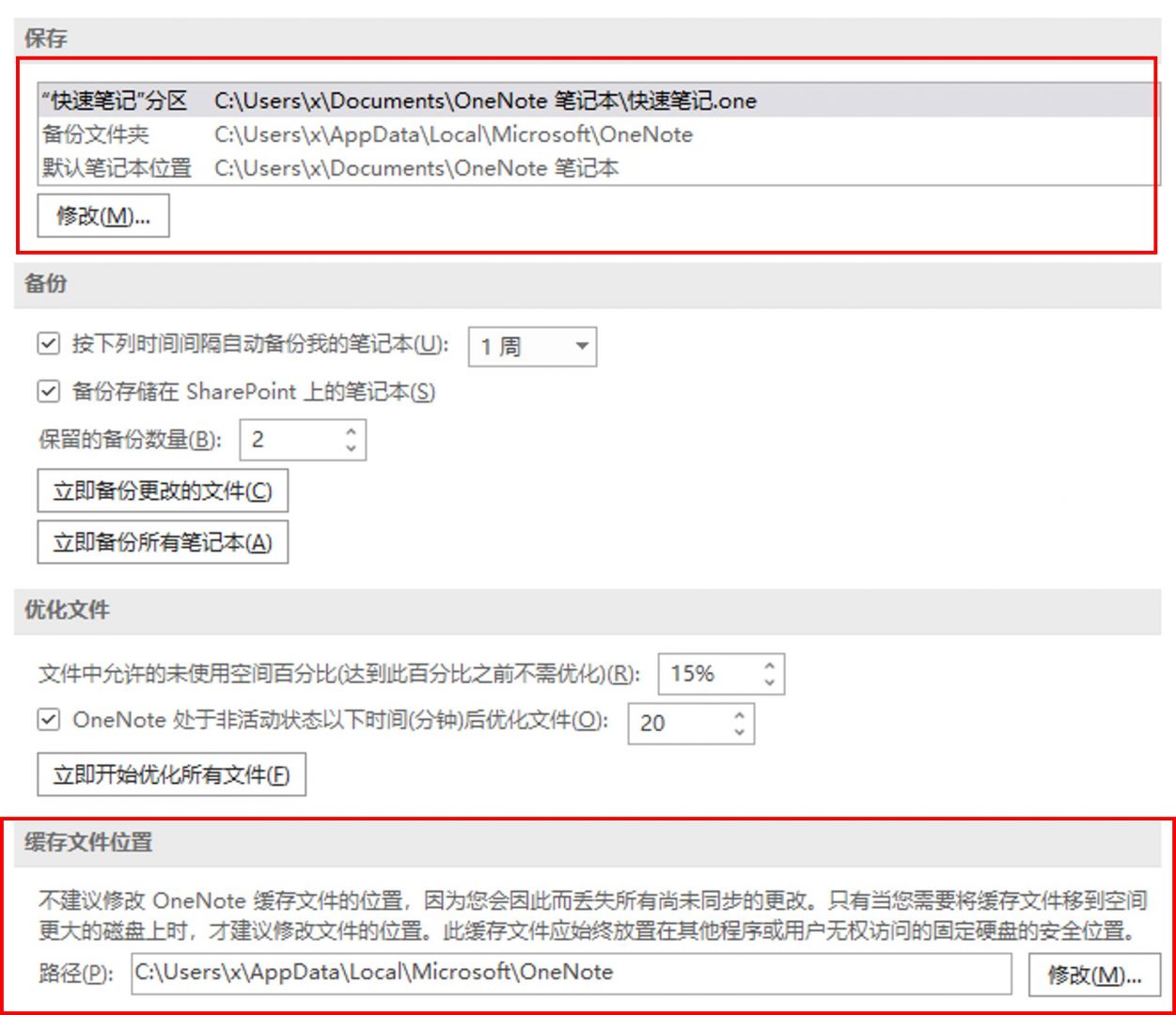
如需更改笔记的默认备份位置,如图4所示,可选中“备份文件夹”选项后,单击下方的“修改”按钮。
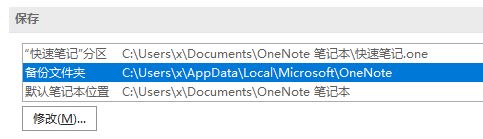
接着,在弹出的“选择文件夹”窗口中,重新选取备份文件夹的位置,即可完成更改。一般情况下,不建议频繁更改备份文件夹的位置,以确保笔记数据的连续性。
当然,如果磁盘空间已满,就必须要指定新的备份文件夹位置,避免出现无法备份的情况。
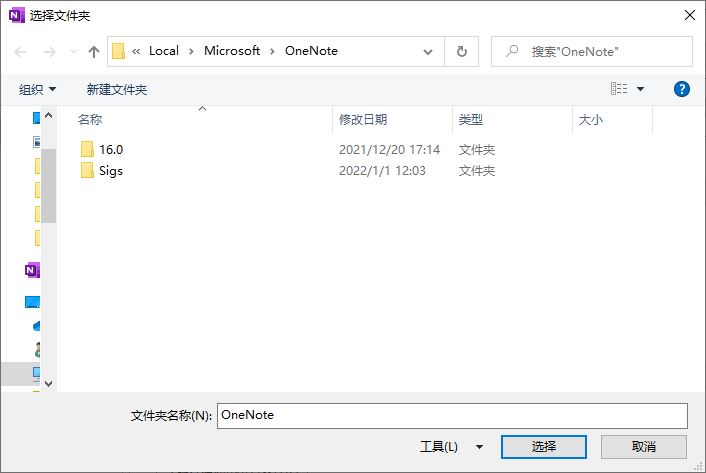
三、onenote笔记怎么自动同步
设置笔记的本地保存,是为了避免因无法自动同步引起的数据的丢失。实际上无法同步的情况很少发生,一般情况下,我们都是通过笔记的自动同步功能,将笔记保存的Microsoft 365的云端服务中。
那么,怎么进行onenote的笔记自动同步?具体的操作是,如图6所示,先依次点击onenote的文件-信息-查看同步状态。
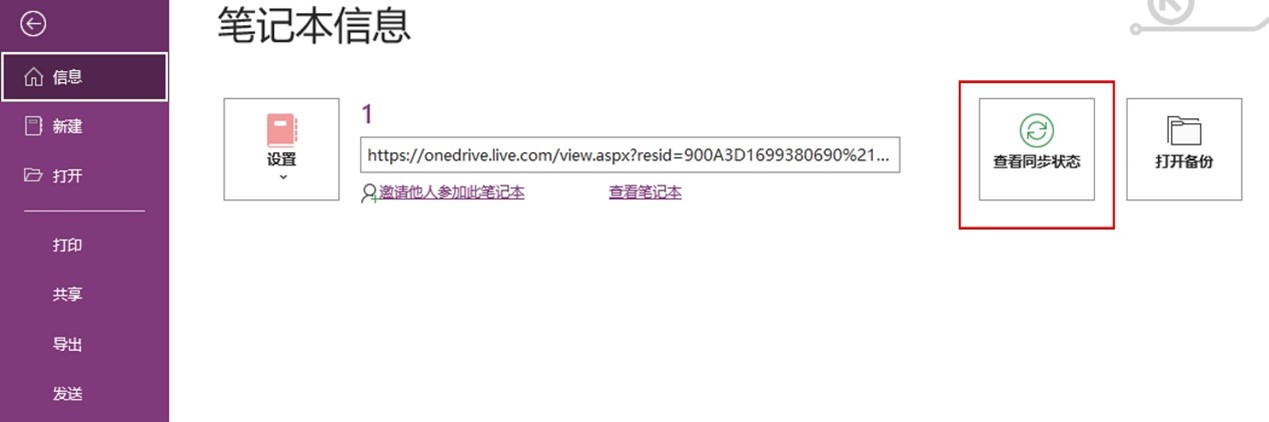
接着,如图7所示,在同步选项中选择“只要发生更改就自动进行同步”。当然,我们也可以通过单击“全部同步”或笔记本右侧的“立即同步”,进行手动同步。
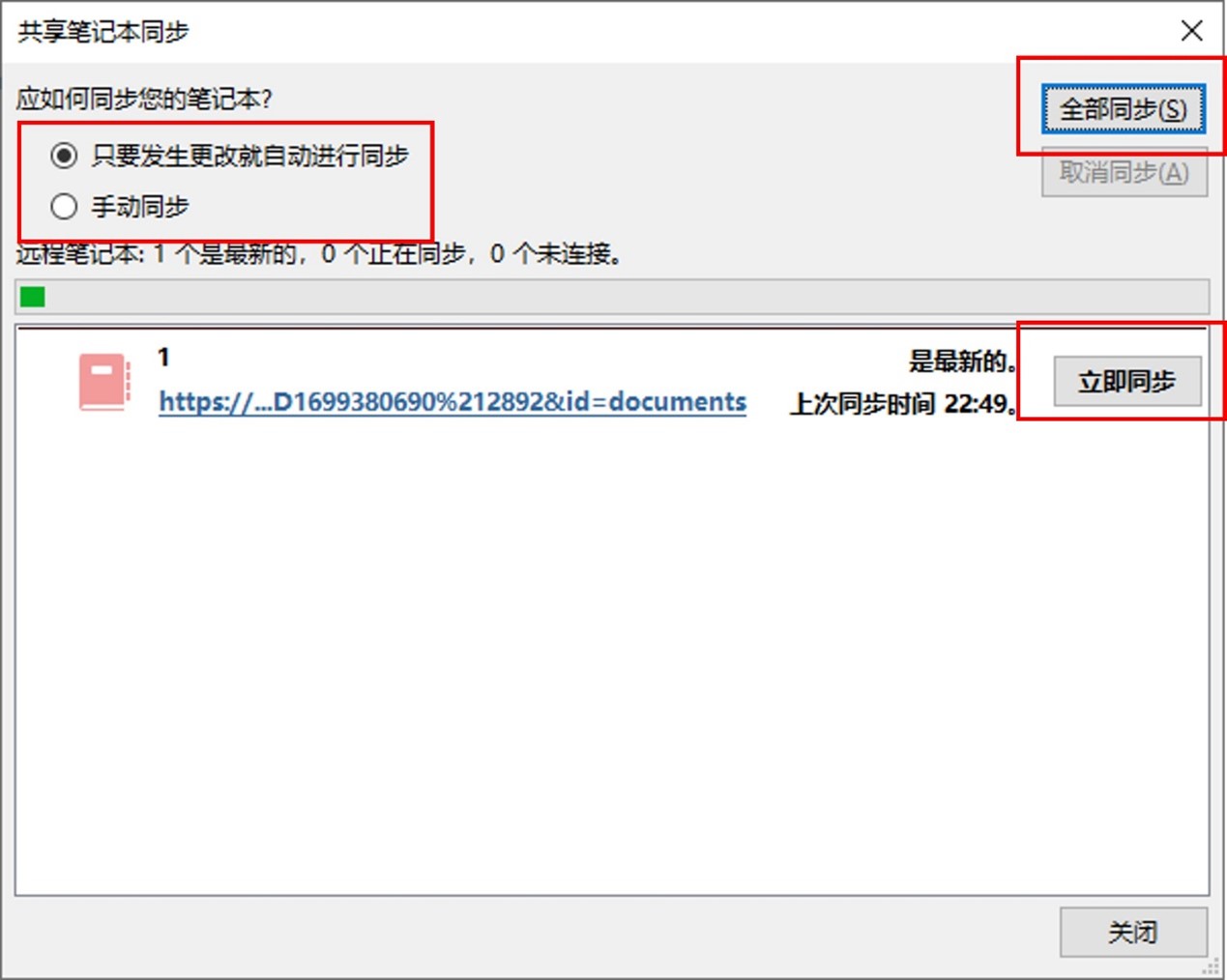
四、小结
以上就是关于onenote笔记怎么保存,onenote笔记保存在哪里的相关内容。为了避免笔记无法同步而出现意外丢失的情况,我们可通过Microsoft 365版onenote的自动与手动备份功能,将笔记保存在本地电脑中。
作者:泽洋
展开阅读全文
︾
读者也喜欢这些内容:
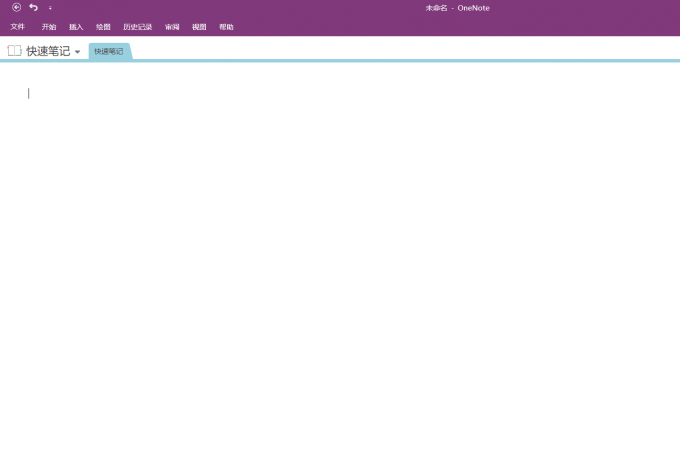
OneNote是免费使用吗 OneNote导入pdf做笔记
OneNote是由Microsoft开发的一款数字笔记应用程序,可以用于创建、组织和共享笔记。它可以在多个设备上同步,包括Windows、Mac、iOS和Android等平台。OneNote提供了丰富的功能,如创建文本、插入图片、绘制图表、添加附件、录音等。既然OneNote如此方便,那么OneNote是免费使用吗?OneNote如何导入PDF做笔记?本文将为大家介绍OneNote是否免费使用以及OneNote如何导入PDF做笔记。...
阅读全文 >

word取消表格特殊格式怎么弄 word取消表格留下文字怎么弄
表格作为文档内容的一个重要部分,可以为读者清晰地展示数据的情况。为表格套用不同的格式,可以使得内容更加引人注目;不为表格套用格式,比较方便读者阅读。接下来我就来为大家介绍两个在表格编辑中遇到的问题:Word取消表格特殊格式怎么弄?Word取消表格留下文字怎么弄?...
阅读全文 >
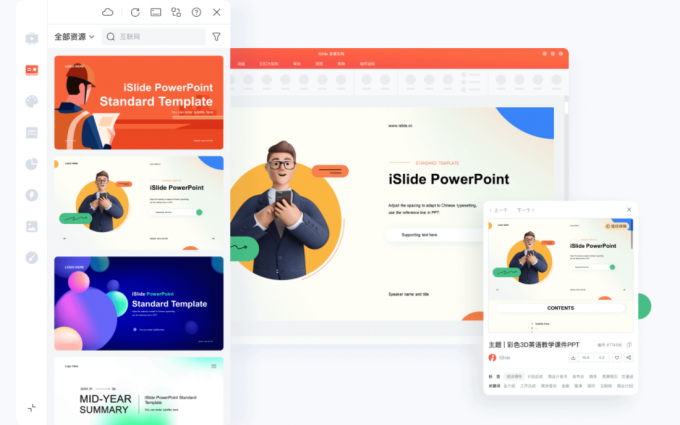
iSlide免费版和付费版区别 iSlide需要单独安装吗
iSlide是一款实用的PPT制作插件,它的出现极大地方便了用户的工作。不仅如此,iSlide还分为免费版和付费版,用户可以根据需要选择适合自己的版本。同时,很多用户也会疑惑,iSlide插件是否需要单独安装。本文将详细介绍iSlide免费版和付费版的区别,iSlide需要单独安装吗。...
阅读全文 >
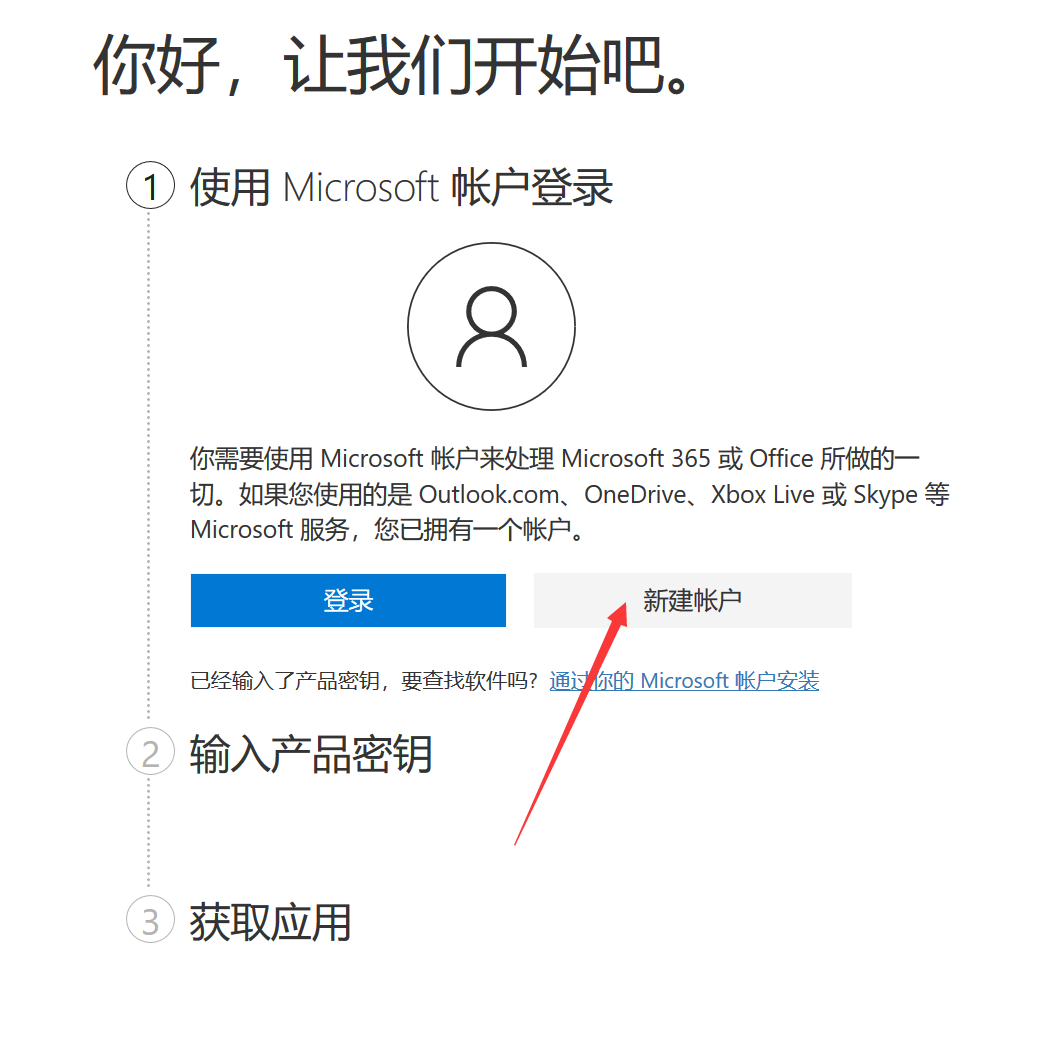
激活Microsoft 365时,如何注册Microsoft账号?
激活Microsoft 365时,没有Microsoft账户怎么办?...
阅读全文 >